Podcast'ų klausymas laikomas geru hobiu. Taigi, galbūt norėsite sužinoti kaip naudoti podcast'us „Google Play“ muzikoje, skirtoje „Android“?
Taigi, be tolesnio atsisveikinimo, pradėkime:
Turinys
Kaip naudoti podcast'us „Google Play“ muzikoje, skirtoje „Android“?
Naudodami tinklalaidę sistemoje „Google Play“. Muzika, skirta Android, yra daugybė skyrių. Taigi, daugelį jų aptarsime trumpai. Taigi, pradėkime:
1 skyrius: podcast'ų paieška ir prenumerata.
Pirmajame skyriuje kalbama apie „Google Play“ muzikos podcast'ų paiešką ir prenumeravimą. Taigi, pažiūrėkime kaip gauti ir prenumeruoti tinklalaides „Google Play“ muzikoje?
#1 veiksmas: Taigi, pirmą kartą ieškodami ir užsiprenumeruodami internetinių transliacijų skyrių, pirmiausia turėsite paleisti „Google Play“ muzikos programą savo įrenginyje. Norėdami tai padaryti, eikite į „Android“ įrenginio programų stalčių ir suraskite „Google Play“ muzikos programos piktogramą. Suradę tiesiog bakstelėkite jį ir jums bus atidaryta „Google Play“ muzikos programa.
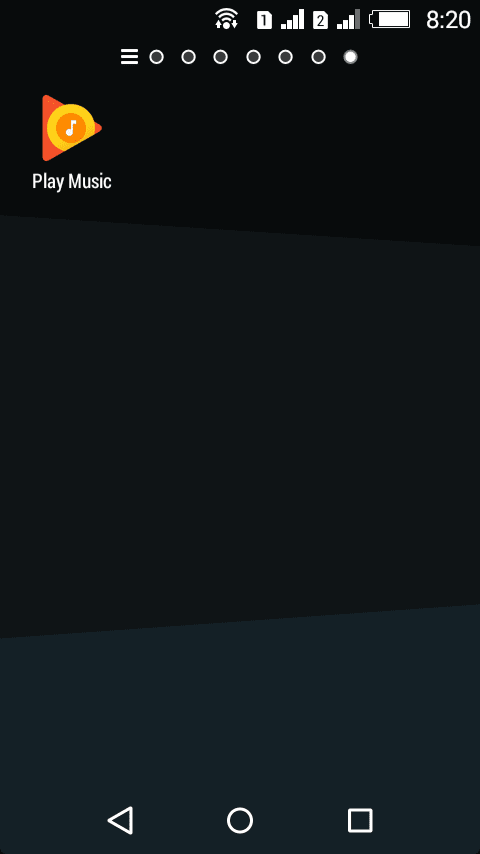
Atlikę aukščiau paminėtą veiksmą, būsite pasiruošę atlikti kitus veiksmus.
#2 veiksmas: Atlikdami šį antrąjį veiksmą, turite pereiti į viršutinį kairįjį kampą "Google Play" Muzikos ekranas. Buvau ten, dabar reikia bakstelėti tris horizontalias linijas arba mėsainio piktogramą, atitinkančią programos meniu.
Dabar sekančiame meniu turite bakstelėti podcast'us pasirinkimas.
#3 veiksmas: Dabar yra trys būdai, kuriais galite ieškoti podcast'ų, ir jie yra paminėti toliau:
1) Populiariausios diagramos: Čia pamatysite populiariausias podcast'as, kurios yra reklamuojamos arba dažniausiai klausomos.
2) Paieška: Viršutiniame dešiniajame „Podcast“ lango kampe pamatysite didinamąjį stiklą, pavyzdžiui, piktogramą, bakstelėjus, kuris atvers jums paieškos lauką. Taigi, jei norite ieškoti konkretaus podcast'o, tai jums bus labai naudinga.
3) Visos kategorijos: Ši trečioji parinktis atskleis visų tipų podcast'us, kurie šiuo metu pasiekiami „Google Play“ muzikoje. Taigi, čia taip pat galite naršyti norimus podcast'us.
#4 veiksmas: Taigi, atlikę 3 veiksmą, galbūt pasirinkote podcast'ą, kurio norite klausytis. Taigi, norint užsiprenumeruoti, tereikia bakstelėti norimo podcast'o pavadinimą ir sekančiame lange rasti ir bakstelėti prenumeratos mygtuką.
Paskutinė veikla jums atvers raginimą. Taigi, jei norite automatiškai atsisiųsti kitas tris serijas, galite pažymėti žymimąjį laukelį šalia jo. Panašiai, jei nenorite praleisti jokių pranešimų, kai tik bus įtrauktas naujas turinys, turite pažymėti žymimąjį laukelį šalia pranešimų parinkties.
Taip pat galite nuspręsti dėl atkūrimo tvarkos, kuri yra savaime suprantama.
Taigi, kai viską atliksite, dabar turite paskutinį kartą bakstelėti prenumeratos mygtuką ir baigsite pirmą skyrių.
2 skyrius: Prenumeratos valdymas.
Taigi, šis veiksmas susijęs su prenumeruojamų prenumeratų tvarkymu podcast'us. Taigi, pažiūrėkime, kaip tai galima padaryti:
#1 veiksmas: Kaip akivaizdu, įrenginyje turite paleisti „Google Play“ muzikos programą.
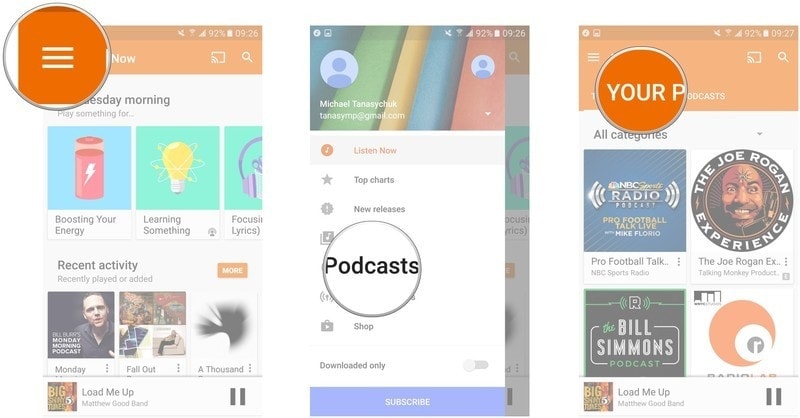
#2 veiksmas: Bakstelėkite mėsainio piktogramą, esančią viršutiniame kairiajame lango kampe. esančiame meniu bakstelėkite podcast'us.
#3 veiksmas: Atlikę 2 veiksmą, turite bakstelėti parinktį „Jūsų tinklalaidės“.
#4 veiksmas: Dabar, atlikę 3 veiksmą, turėsite visų prenumeruojamų podcast'ų sąrašą. Taigi, dabar turite ieškoti norimos podcast'o, kurio prenumeratą norite valdyti. Norėdami rasti podcast'ą, bakstelėkite tris šalia esančius vertikalius taškus ir pasirinkite tvarkyti prenumeratą.
#5 veiksmas: Pirmajame skyriuje jau paaiškinome kitame lange esančias parinktis. Taigi apsvarstykite pirmojo skyriaus 4 veiksmą.
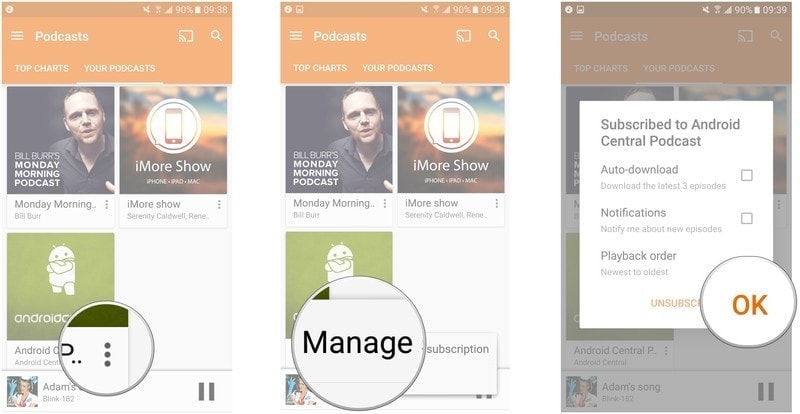
Baigę bakstelėkite Gerai.
Taigi, taip galėjote valdyti internetinių transliacijų prenumeratą „Google Play“ muzikoje.
3 skyrius: Bendrinimas podcast'ais.
Tarkime, kad norite bendrinti podcast'us su savo draugu. Taigi, šiame skyriuje mes jums pasakysime, kaip tai padaryti paprastais veiksmais.
#1 veiksmas: Pirmiausia paleiskite „Google Play“ programą ir bakstelėkite viršuje kairėje esančią mėsainio piktogramą. Po to iš parinkties pasirinkite Podcasts.
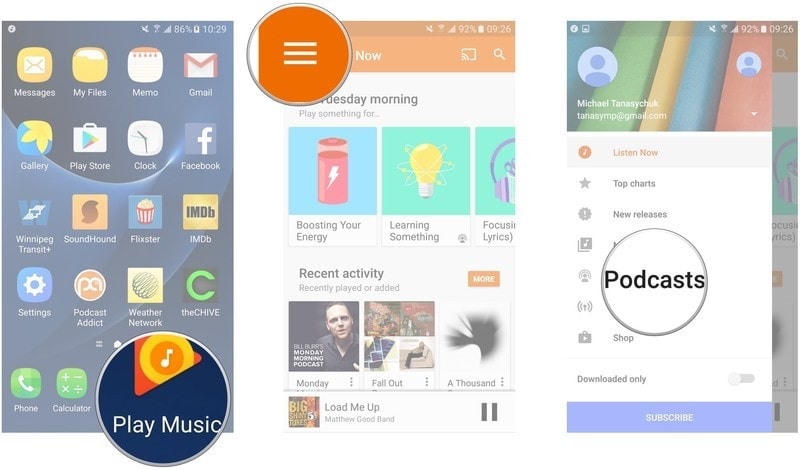
#2 veiksmas: Dabar šioje antroje parinktyje bakstelėkite savo podcast'us, esančius viršutiniame ekrano centre. Norimo podcast'o taip pat galite ieškoti naudodami paieškos juostą, esančią viršutiniame dešiniajame lango kampe.
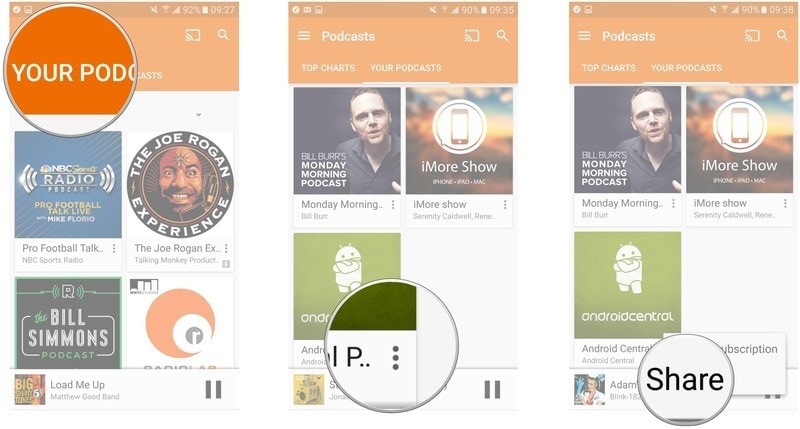
#3 veiksmas: Dabar bakstelėkite tris vertikalius taškus, esančius šalia podcast'o, kurį norite bendrinti. Dabar pasirinkite bendrinti iš parinkties. Taip pateksite į vedlį, kuriame bus visos platformos, per kurias galėsite siųsti podcast'ą. Taigi, galite rinktis iš bet kurių tokių, kaip „Facebook“, el. paštas ar žinutės.
Taigi, tarkime, kad norite juo pasidalinti per „Facebook“. Taigi, viskas, ką jums reikia padaryti, tai bakstelėti „Facebook“ ir bakstelėti „Paskelbti“. Sveika! baigėte dalintis podcast'u su draugais „Facebook“.
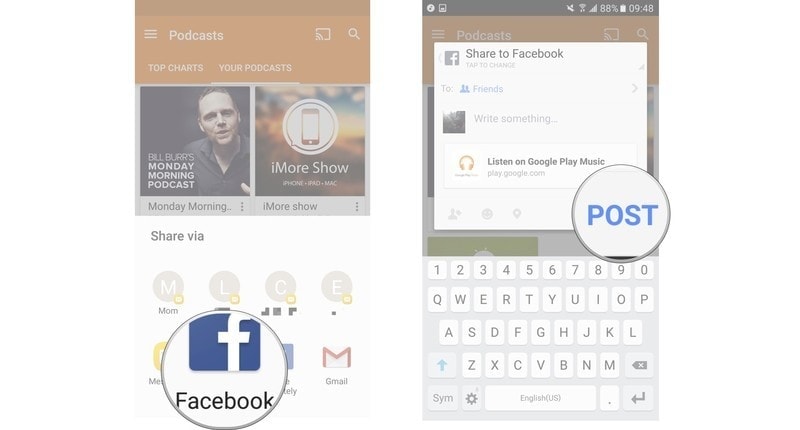
Apibendrinimas: – Kaip naudoti podcast'us „Google Play“ muzikoje, skirtoje „Android“?
Taigi, ši baigiamoji dalis veda prie šio straipsnio pabaigos Kaip naudoti podcast'us „Google Play“ muzikoje, skirtoje „Android“? Ar mes tikiuosi, kad tai padėjo jums jūsų užduotyse kaip naudotis tinklalaidėmis „Google Play“ muzikoje žiniatinklyje?
Jei jums patiko šis straipsnis, praneškite mums komentarų skiltyje. Norėtume išgirsti jūsų nuomonę. Taip pat pasidalinkite šiuo straipsniu su savo bendraamžiais.
Be to, jei esate susipažinę su kai kuriais kitais podcast'ų naudojimo būdais, praneškite mums bet kokiomis patogiomis priemonėmis. Jūsų pagalba labai vertinama.
Dėkojame, kad perėjote ir perskaitėte.
Sekite naujienas ir apsilankykite, kad sužinotumėte daugiau.
Greitos nuorodos-




